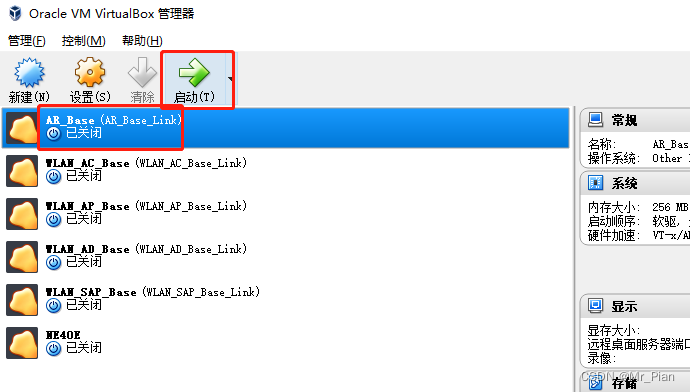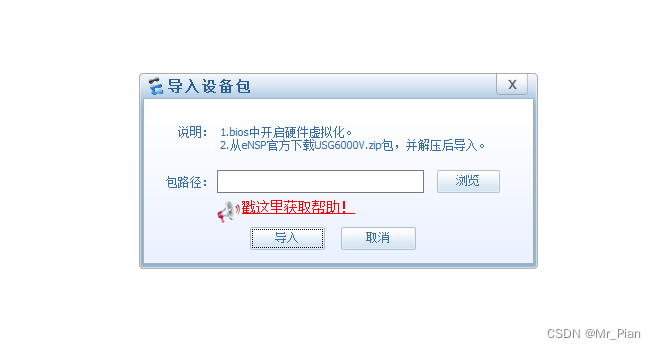win10 eNSP安装与配置 |
您所在的位置:网站首页 › ensp下载安装手把手教学 › win10 eNSP安装与配置 |
win10 eNSP安装与配置
|
目录 版本 软件安装 开始解决问题 1、防火墙配置 2、注册设备 3、Hyper-V 安装设备包 版本eNSP:V100R003C00SPC100 VirtualBox:5.2.44-139111 WinPcap:4.1.3 Wireshark:3.6.2 // 不影响 Win10:21H2 eNSP对其他支撑软件环境的版本要求比较高,上述是此处亲测可用的相关软件版本信息。 软件安装依次安装VirtualBox、WinPcap、Wireshark、eNSP,注意eNSP放在最后一个装,这样安装时会自动识别到已安装的其他软件。 开始解决问题一般安装完直接打开eNSP,AR路由器等一部分设备是启动不起来的,如果提示的是“错误代码40”,可以按照下边的思路解决。 1、防火墙配置打开 控制面板 --> Windows Defender 防火墙 --> 允许应用或功能通过Windows Defender 防火墙,点更改设置,把列表里“ensp”和“ensp_vboxserver”两项前边的√打上,后边的专用和公用的√也打上。
打开 eNSP --> 菜单 --> 工具 --> 注册设备,勾选所有设备类型,点击注册。
打开VirtualBox,点击启动AR_Base:
如果启动失败,且报错信息为: Raw-mode is unavailable courtesy of Hyper-V. (VERR_SUPDRV_NO_RAW_MODE_HYPER_V_ROOT). 则意味着系统存在hyper-v相关配置,需要调整关闭。 打开 控制面板 --> 程序和功能 --> 启用或关闭Windows功能,如果Hyper-V是启用状态,则需要把它关闭。 以管理员权限打开cmd,输入如下命令: bcdedit /set hypervisorlaunchtype off然后重启电脑,此时 Hyper-V就被彻底关闭了,再次尝试启动AR_Base,如果还没成功,可根据报错继续解决。 安装设备包部分基础设备在软件安装配置好后就可以直接使用,也有一些设备,比如NE、CX路由器,CE交换机,USG6000防火墙,需要从外部导入设备包才可以使用。 新建拓扑,把上述设备拖到图里,右键启动,会提示导入设备包,此时将设备包压缩包解压,获得img格式的设备包,选择该设备包,即可进行导入,完成后即可启动使用该设备。
|
【本文地址】
今日新闻 |
推荐新闻 |